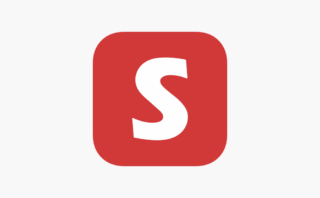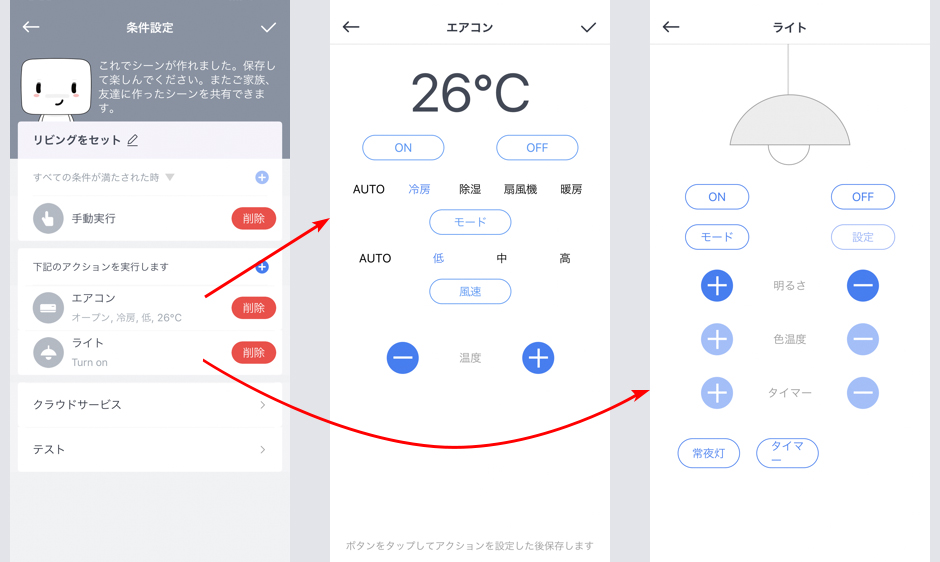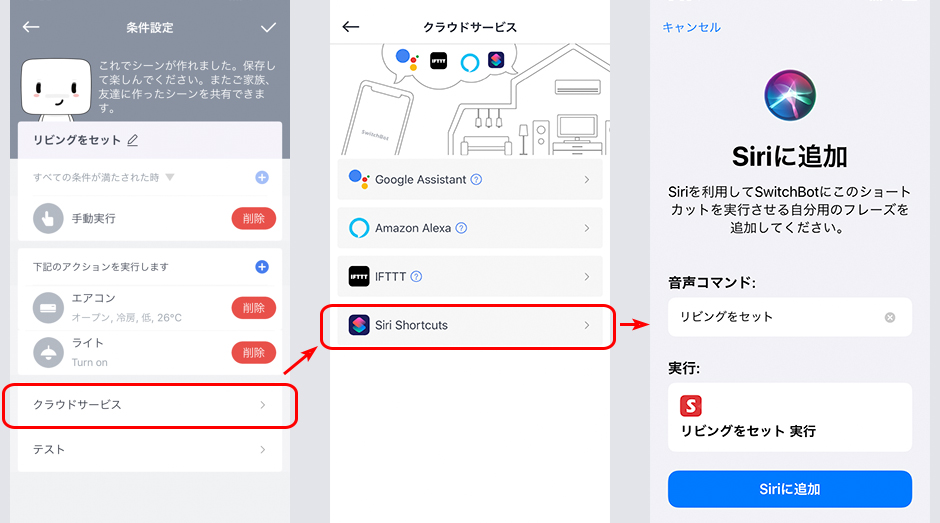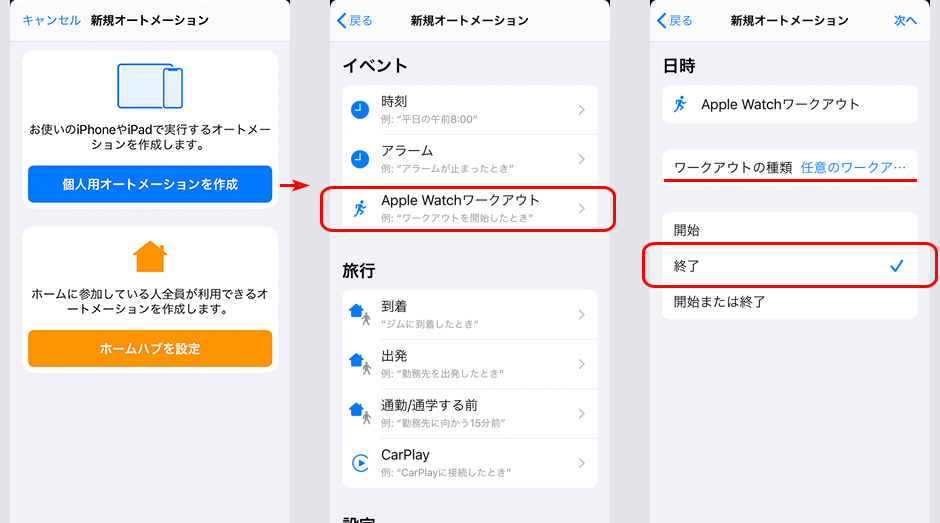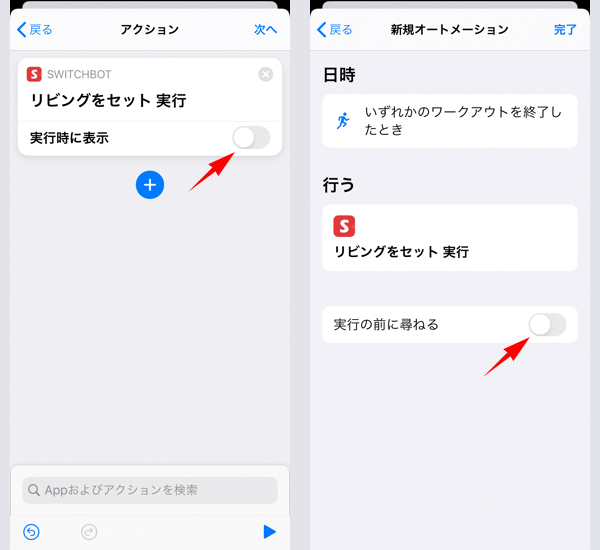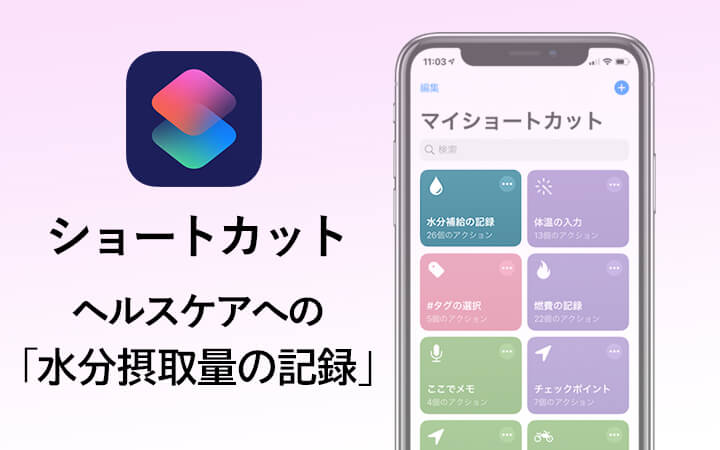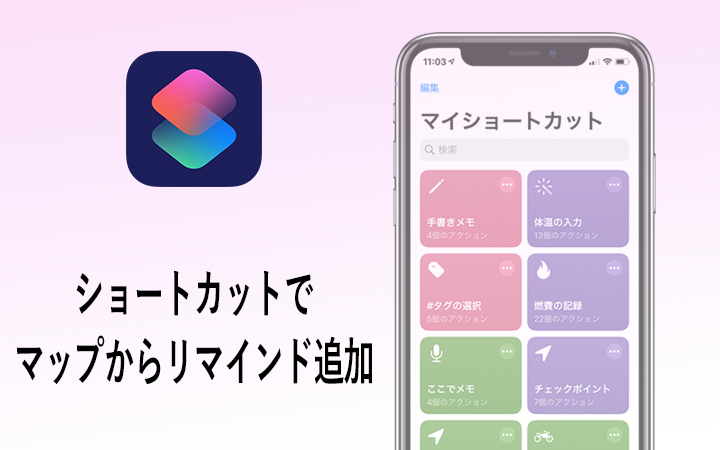スマートリモコン(SwitchBot Hub mini)を導入し、Apple WatchからもSiriショートカットを実行して家電のコントロールを実現させました。今回はオートメーション機能を使って自動的に家電をコントロールする方法を構築します。
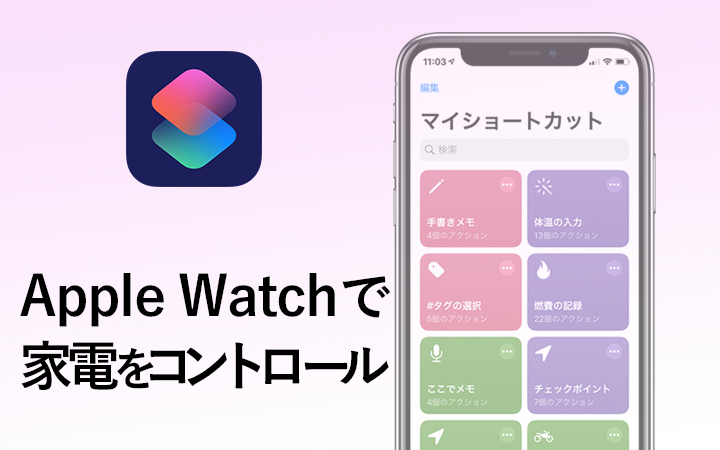
家電をコントロールするこれまでの流れは過去の投稿をご覧ください。
今回実現させたい事
今回は、以下のような動作を行ってもらう機能をスマートリモコンの設定とiPhoneショートカットのパーソナルオートメーション機能を使って実現させます。
具体的には、外出先から帰ってきた時に、自動的にエアコンと照明を点けることを目的としています。
準備:スマートリモコン(SwitchBot Hub mini)でシーンの作成
早速、複数の家電をコントロールする為にスマートリモコン(SwitchBot Hub mini)で「シーン」を作成します。「シーン」とは、複数の家電をコントロールする為のグループのようなものです。
今回は、エアコン(冷房26℃/風速低)の電源をオンにし、照明も同時に点けるようにSwitchBot Hub miniで「シーン」を作成します。
次に作成した「シーン」をSiriショートカットと連携(追加)します。
これでショートカットからスマートリモコン(SwitchBot Hub mini)の「シーン」を実行させる環境が整いました。
次はiPhoneのショートカット.appで、パーソナルオートメーションを作成します。
パーソナルオートメーションの作成
今回実行させたい動作は、外出先から帰ってきたら、確認なしでオートメーションを実行させることです。
ショートカット.appのオートメーションは、ユーザに確認を求めて実行するものと、自動的に(確認なしで)実行するものがあります。
ここにまとめると、以下のイベント(動作)をトリガー(きっかけ)としたオートメーションは自動で実行されます。
- 機内モード
- アラーム
- CarPlay
- おやすみモード
- 低電力モード
- NFC
- Appを開く
- Apple Watch ワークアウト
次に以下のイベントは自動実行できずにiPhoneに確認の通知が表示され、オートメーション実行の確認を求められます。
- 到着
- 出発する前
- Bluetooth
- 出発
- 時刻
- Wi-Fi
本来なら、自宅に帰宅(到着)した時、または自宅のWi-FiにiPhoneが接続された時に、自動的に実行してもらいたいのですが、上記のように自動的に実行する仕様にはなっていません。(ショートカット:バージョン3.5)
よって、今回はApple Watchのワークアウトを利用します。
Apple Watchのワークアウトでオートメーションを自動実行させる
Apple Watchのワークアウトで、ワークアウトを終了した時にオートメーションが自動実行するようにオートメーションを作成します。
ショートカットの実行時、およびオートメーションの実行時に、確認通知が表示されないように、各「実行時に表示」「実行の前に尋ねる」ボタンをオフにします。
以上で、ジョギングやウォーキングなどの帰宅時にワークアウトを終了したと同時に、エアコンと照明を点けることができました。

まとめ
出来ることなら、BluetoothやWi-Fi、出発時、到着時などをきっかけにした時も、自動的にオートメーションが動作してくれるのが理想ですが、いまのショートカット.appの仕様上これらを実現させることができないのが、残念なところですね。
今回使用したもの